什么是HTML?
HTML(Hypertext Mark Language)超文本编译语言
说一下用的编译器,我用的是IntelliJ IDEA,大家可以去jetbrains官网下载
接下来就是
1. 创建Html5文档
<!DOCTYPE html>
<html lang="en"> <!--HTML部分的开始-->
<head>
<meta charset="UTF-8">
<title></title>
</head>
<body>
内容
</body>
</html>`
- -
<!-- -->注释,IDEA关于注释有一个特别方便的快捷键Ctrl+/,如果想单独注释Ctrl+Shift+/,当然也可以手动输入 <!DOCTYPE html>浏览器得知自己要处理的是HTML<html lang="en">表示文档中HTML部分的开始<head></head>提供有关文档内容和标注信息的<meta charset="UTF-8">编码<title></title>标题
2. HTML基本元素

HTML里有这么多多多元素,当然我学的只是一点点点点。
- 换行
<br> - 粗体
<b>内容</b> - 斜体
<em>内容</em> - 下划线
<u>内容</u> - 删除线
s>小可爱</s> - 超链接
<a href="1class.html"> 内容</a>
<a href="1class.html"target="_blank"> 内容</a>
两种表达元素有什么不同呢?首先第一种是在当前页面打开超链接,而第二种则是新建一个空白页。(解释_blank的作用,这句话改一改,)
<a href="1class.html"target="https://www.baidu.com/"> 内容</a>
当然也可以跳转到其他页面,以百度为例。
3. 表格元素
表格三大元素<table><tr><td>
<table>表格元素
<tr>行元素
<td>每一行中的列元素
3.1 表格构架
<table border="1px"><!--框架大小为1px-->
<thead><!--表头-->
<tr>
<td>用户名</th>
<td>性别</th>
<td>密码</th>
</tr>
</table>
效果如图
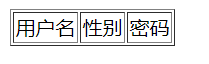
如果表头想加粗居中,则将代码中的<td>改为<th>
3.2合并单元格(不规则表格)
原代码为
<table border="1px">
<tr>
<td>aaaa</td>
<td>aaaa</td>
<td>aaaa</td>
<td>aaaa</td>
</tr><tr>
<td>aaaa</td>
<td>aaaa</td>
<td>aaaa</td>
<td>aaaa</td>
</tr>
</table>
- 合并行单元格
colspan
<table border="1px">
<tr>
<td>aaaa</td>
<td>aaaa</td>
<td>aaaa</td>
<td>aaaa</td>
</tr>
<tr>
<td colspan="2">aaaa</td><!--合并2个行单元格-->
<td>aaaa</td>
<td>aaaa</td>
</tr>
</table>
- 和并列单元格
rowspan
<table border="1px">
<tr>
<td rowspan="2">aaaa</td>
<td>aaaa</td>
<td>aaaa</td>
<td>aaaa</td>
</tr>
<tr>
<td>aaaa</td>
<td>aaaa</td>
<td>aaaa</td>
</tr>
</table>
效果如图
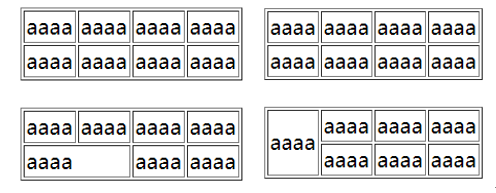
4.表单元素
<ol>有序列表,type设置样式,reversed降序
<ul>无序列表
<li>表单元素
4.1有序列表
<ol>
<li>a</li>
<li>a</li>
<li>a</li>
</ol>
- 倒叙的话只需在
ol后面加上reversed属性
<ol reversed><!--降序-->
<li>a</li>
<li>a</li>
<li>a</li>
</ol>
- 也可以把数字1换成字母,罗马数字等
<ol type="I"><!--把1换成a、A、I-->
<li>a</li>
<li>a</li>
<li>a</li>
</ol>
效果如下
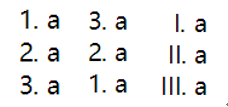
- 制作二级表
(只需在其中插入一个有序列表)
<ol>
<li>一级</li>
<ol type="a"><!--插入一个有序列表-->
<li>二级</li>
<li>二级</li>
</ol>
</ol>
结果如下
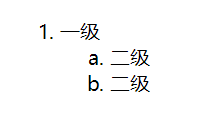
4.2无序列表
<ul><!--无序标签,小圆点-->
<li>a</li>
<li>a</li>
<li>a</li>
<li>a</li>
</ul>
5.表单元素
表单是HTML中获取用户输入的手段,对于web应用系统十分重要。
关键表单元素
<form>创建HTML表单,
- 属性包括
method用于发送form-data的http方法
action当提交表单时向何处发送表单数据
<input>搜集用户信息,
- 属性包括
Typeinput元素的类型
Nameinput元素的值
5.1 单行文本框
<form>
<input type=""><!--单行文本框-->
</form>
如果加上属性,也为默认结果
<form>
<input type="text"><!--默认-->
</form>
结果如图
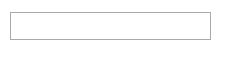
5.2显示文字value
- 显示文字,并占位(可手动删除)
<form>
<input type="text" value="输入密码" required="required">
</form>
- 显示文字,但不占位
paceholder
<form>
<input type="text" placeholder="输入密码">
</form>
二者效果如下
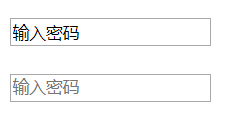
5.3调节文本框长度以及最大输入文字
- 最大输入字符个数(最大为8字符)
maxlength
<form>
<input type="text" placeholder="输入密码" maxlength="8">
</form>
- 拓宽单行文本框(拓宽为50字符)
size
<form>
<input type="text" placeholder="输入密码" size="50">
</form>
5.4只可读文本,文字不可修改readonly
<form>
<input type="text" value="输入密码" readonly><!--只读,不可删除-->
</form>
5.5隐藏密码
<form>
<input type="password" placeholder="输入密码">
</form>
效果如下

但虽然密码看起来不为人知,但实际上是以明文传输到服务器的!
5.6多行文本框textarea
<form>
<textarea >aaaaaaaaaaaaaaaaaaaaaaaaaaaaaaaaa</textarea>
</form>
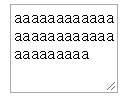
Chroms浏览器对此有一个优化功能,即可以滑动。
- 增加文本框宽度(假定为20行)
rows
<form>
<textarea rows="20">aaaaaaaaaaaaaaaaaaaaaaaaaaaa</textarea>
</form>
- 增加文本框长度
cows
注:在不同浏览器多行文本框打开方式是不一样的。
6.按钮属性
type=“button”
<button></button>
6.1按钮
- 创建一个内容为“按钮的”按钮
<form>
<input type="button" value="按钮">
</form>
- 与javascript合作并且作为绑定事件(button要比input功能多,button可以当任何按钮使用,适用范围更广一些)
<form>
<button>按钮</button><!--js合作并且作为绑定事件的-->
</form>
- 提交交单
submit适用范围比input button范围小一点
<form>
<input type="submit" value="提交"><!--提交表单-->
</form>
input submit用于提交表单时,必须声明form里面的method属性,最好也添加action属性(涉及php内容,只做参考)
适用范围及功能:button>input button>input submit
6.2滑表 type="range"
- 创建一个滑表
<form>
<input type="range"><!--滑表-->
</form>
结果如图(不同浏览器显示效果不一样)
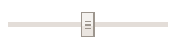
- 改变滑表的最大
max/小值min,以及初始值value,上下调节数值的步长step
<form>
<input type="range" min="-100" max="100"><!--最大/小值-->
<input type="range" min="-100" max="100" value="-100"><!--初始值-->
</form>
- 可手动输入数值的滑表
<form>
<input type="number" min="-100" max="100" value="-100"><!--手动输入-->
</form>
结果如图
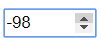
6.3复选框 type="checkbox"
- 选中且可以取消(正方形)
<form>
<input type="checkbox">选择1<!--可以取消-->
</form>
- 选中但不可取消(小圆圈)
<form>
<input type="radio">选择2<!--不可取消-->
</form>
编译如下

- 三选一
<form>
<input type="radio" name="a" checked>选择1
<input type="radio" name="a">选择2
<input type="radio" name="a">选择3
</form>
name="a"为了控制只能选择1项,注意name""中的值要一样
checked属性无属性值,指网页进入时默认选项,即使提交为空,输入即为默认值
结果如图

- 生成选项列表
<select>
<form>
<select>
<option>选择1</option>
<option>选择2</option>
<option>选择3</option>
</select>
</form>
注:此结果不能修改选项,结果如下

如果想获取用户输入项,则需加入
<input type="text" list="datalist">
<datalist id="datalist">
<form>
<input type="text" list="datalist">
<datalist id="datalist">
<option>选项1</option>
<option>选项2</option>
<option>选项3</option>
</datalist>
</select>
</form>
注:datalist在数据中并没有任何显示,必须搭配单行文本框使用,并且datalist要设置其id属性,id属性就是datalist唯一的“身份证”。在单行文本框中引用datalist要使用list属性,并且属性值就是datalist的id值才能完成datalist的使用。
- 关于
Select和datalist
共同点:都能提供内容值,并且提供内容项的元素都是
不同点:select无法获取用户输入的文本,只能从选项中选取,而datalist不仅可以选出想要的,还可以手动输入选项中没有的。
7.用input获取
- 用
input获取有规定格式的字符串
email有效电子邮件地址
tel有效电话号码
url有效网址
<form>
<input type="email"><!--有效电子邮件地址-->
<input type="tel"><!--有效电话号码-->
<input type="url"><!--有效网址-->
</form>
- 用
input获取时间
<form>
<input type="date">
</form>

- 用
input获取颜色
<form>
<input type="color">
</form>

- 用
input获取搜索用词
<form>
<input type="search">
</form>
- 用
input生成隐藏的数据项(hidden)——提交表单时依旧存在
<form>
<input type="hidden" value="123">
</form>
- 用
input生成图像按钮
首先选择一张合适的图片(文件名download.jpg),拖进文件夹中
<form>
<input type="image" src="download.jpg" width="40px">
</form>
src地址
width宽度
显示如下

- 用
input获取文件
<form>
<input type="file" multiple>
</form>
multiple一次允许上传多个文件
required只能上传一个文件
注:当使用input元素上传文件提交表单时,要设置如下内容
<form enctype="multypart/form-data"></form>
8.嵌入图片与创建分区响应图
元素<img>
属性
src设置图片的位置、显示图片
width height 宽度、高度
alt 设置图片的备用内容
8.1显示图片
<img src="download.jpg" width="128px" height="200px">
- 设置备用文字
alt(当图片不存在或找不到时,可以显示备用文字)
<img src="download.jpg" width="128px" height="200px" alt="下载按钮">
效果如下

8.2 点击图片跳转到超链接:把image元素包含在<a>标签里面。
<a href="https://www.baidu.com/" target="_blank">
<img src="download.jpg" width="128px" height="200px" alt="下载按钮">
</a>
点击图片即可跳转到百度页面
8.3创建客户端分区响应图(难点):通过点击某张图像上不同区域让浏览器到不同的URL上
元素
map客户端分区响应图的关键元素
area可以有多个,每个各自代表图像上可能点到的区域
area元素属性
- 点击后导航到指定
url
herf该区域被点击时浏览器应加载的url
alt定义图片的备用内容
shape属性和coords属性,共同起作用。
react矩形区域,用四个逗号分割的整数组成,分别代表左上右下
<img src="timg.png" usemap="#map1">
<form>
<input type="image"src="timg.png">
</form>
<map name="map1">
<area href="https://www.baidu.com/" shape="rect" coords="34,53,158,175" target="_blank">
</map>
<img src="图片链接地址" usemap="#map1">创建分区响应图必须要有img元素,并且img元素必须包含src属性和usemap属性
<input type="image"src="timg.png"> 显示要选出图片的地址,如图

可在网址中观察x、y轴坐标,并在coords元素中标出
注意name后的元素要与usemap后的元素一致
可以有多个area元素,来点击图片不同区域
circle圆形区域,三个逗号分割的整数组成,分别代表图像左边缘到圆心的距离。右边缘到圆心的距离,圆的半径poly代表一个多边形,至少包含6个逗号分隔的整数组成,每一对数字各代表多边形的一个顶点default代表默认区域,也就是覆盖整张图案,不需要coords值
9.HTML嵌入视频
元素<video>
属性
src视频地址来源
width视频宽度
height视频高度
autoplay网页完成后自动播放视频
preload预先载入视频
control除非设置该属性,否则不显示播放控件
loop视频循环播放
poster视频载入时显示图片
muted视频静音
- 显示视频并自动播放
autoplay
<video src="shipin.mp4" height="500px" autoplay>
</video>
- 显示各个控件
controls
<video src="shipin.mp4" height="500px" controls>
</video>
如图

- 预先加载视频(缓冲)
none不会载入
metadata只载入第一帧
auto请求下载整个视频,浏览器可忽略
<video src="shipin.mp4" height="500px" controls preload="none">
</video>
- 视频载入时显示图片
poster
<video src="shipin.mp4" height="500px" controls preload="none" poster="timg.png">
</video>
网页刚打开时视频加载的图片即为插入图片
- 设置视频格式
浏览器支持视频格式

没有一种格式可以支持所有浏览器,最简单的方法是要有Mp4与Ogv两种影音格式,所以要设置视频格式:将源文件用视频转码工具转换形式(推荐使用视频转换王)
- 在video中插入两个视频
<video src="shipin.mp4" height="500px" controls preload="none" poster="timg.png">
<source src="shipin.mp4" type="video/mp4">
<source src="shipin.ogv" type="video/ogg">
</video>
即如果第一个格式不支持,浏览器自动跳转到第二个格式.